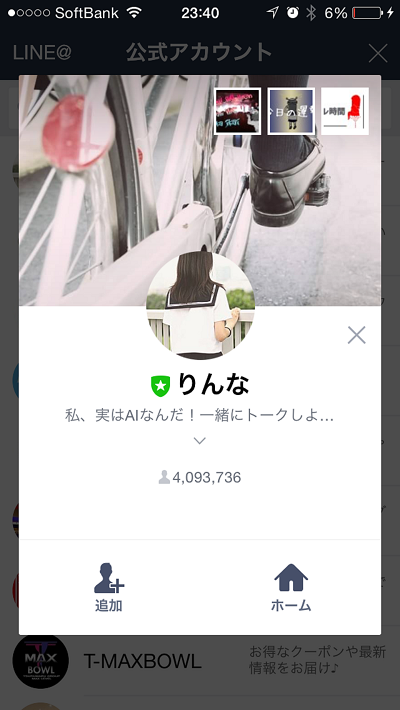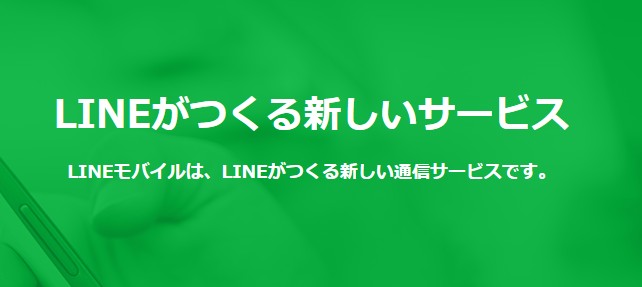目次
LINEのトプ画(ホーム画像)と言えば初期の状態だと部屋の写真やケーキの写真などで正直おもしろくもないですし、かわいくもかっこよくもないですよね。
そんなトプ画をおしゃれな画像に変更したい!
友達と差別化したい!
そう思ったことはありませんか?
今回はLINEのトプ画をおしゃれな画像に変更する方法!と言うことでLINEのホーム画像を変更する方法とおしゃれトプ画の探し方ついて紹介していきます。
LINEのトプ画を変更する方法
LINEのトプ画を変更するにはまずLINEからその他を開きます。

その他から画面左上の自分のプロフィールアイコンを開いてください。

プロフィールから「ホーム」を開いてください。

ホームから「ホーム画面」をタップしてください。

タップすると画面のように各項目が出てくるのでどちらかを選択してください。
すでに画像が保存してある場合は「ホーム写真を選択」をタップしてください。
今回はすでに保存した画像をトプ画にしていきます。

スマホに保存したを選んでいきます。
画面一番右の画像を選択しました。

選んだトプ画の表示する位置を決めてください。

位置が決まれば右上の「確認」をタップします。

画質を変更する場合は画面下の項目から変更してください。
決まれば再度「確認」をタップしてください。

プロフィール画面に戻りトプ画が変更されているか確認してください。
変更されていれば画面のように正常に変更されています。
以上でトプ画を変更することができました。
この画像がおしゃれかどうかは別として初期状態よりはマシになったと思っています。
LINEのおしゃれトプ画を探す方法
LINEのおしゃれなトプ画を探す方法は色々ありますが、管理人がいつも探している方法を紹介します。
Googleでググる
すみません。
でもこれが一番探せます。
検索窓に「LINE トプ画 街並み」とか「LINE トプ画 風景」とか「LINE トプ画 おもしろ」なんかで検索するといっぱい画像を探すことができます。
トプ画がおしゃれと思うか、かっこいいと思うか、おもしろいと思うかは人それぞれですし、好みもありますからね。
なのでこのサイトが一番いいよ!と言えないわけです。
自分で検索してお気に入りを見つけるのが一番良い方法かと思います。
終わりに
おしゃれかどうかは人が見て判断するものなので一概にこれがおしゃれ!と言えないですが、初期状態よりははるかにおしゃれなトプ画になります。
画像を探すにはGoogleやYahoo!などで検索するのも良いですし、Twitterとかで探してみるのもおもしろいかもしれませんね。
ちなみにですが、今回はホーム画像をトプ画して紹介しましたが、プロフィールのアイコンも変更することができます。
最新バージョンのLINEでは動くプロフィール画像に変更することもできるのでこちらの記事を参考にしてみてください。
ホーム画面のトプ画もおしゃれに変更して、プロフィールの画像も動く画像に変更して友達に差をつけたり、インパクトのある目を引く画像に変えてみてください。
こんな記事も読まれています